MX Player este unul dintre cele mai utilizate playere video pe Android. Acesta vine cu o mulțime de caracteristici excelente, cum ar fi controale bazate pe gesturi, suport pentru o mare varietate de formate video și multe altele. Din păcate, MX Player nu este disponibil pe iOS. Deși veți găsi o serie de aplicații numite MX Player pentru iOS sau MX Player pentru iPhone în App Store, acestea sunt doar aplicații false care încearcă să câștige popularitatea MX Player.
Deci, dacă doriți o experiență similară pe un iPhone, va trebui să mergeți cu o aplicație alternativă. Acest lucru pune o mare problemă, deoarece majoritatea playerelor video gratuite pentru iPhone și iPad nu acceptă audio codat AC3, din cauza taxei de licențiere, dar majoritatea aplicațiilor plătite o fac și aceasta este doar o decizie pe care va trebui să o luați. Acestea fiind spuse, dacă căutați aplicații precum MX Player pentru iOS, aici sunt 6Alternative MX Player pentru iPhone pe care le puteți utiliza:
1. nPlayer
nPlayer este probabil cel mai aproape de care puteți ajunge la o alternativă completă pentru MX Player pe iOS. Aplicația vine cu suport pentru aproape fiecare format video ați dori să jucați, la fel ca MX Player pe Android. De asemenea, are o interfață de utilizare suficient de bună și cu suport pentru MX Player controale gestuale, aplicația este cu siguranță una dintre cele mai bune alternative MX Player pe care le puteți obține pe iPhone. Puteți să glisați de-a lungul videoclipului pentru a freca linia cronologică a videoclipului; puteți, de asemenea, să glisați în sus / în jos în partea stângă a videoclipului pentru a regla luminozitatea și în partea dreaptă pentru a regla volumul redării videoclipului. nPlayer, de asemenea acceptă post-procesare, subtitrări, precum și posibilitatea de a regla raportul de aspect pentru redare.
Cu Suport AirPlay, vă puteți transmite cu ușurință videoclipurile pe AppleTV. Cu nPlayer, vă puteți viziona chiar și videoclipurile modul imagine în imagine, care poate fi util la dispozitive cu ecrane mai mari. Din păcate, modul PiP funcționează numai în interiorul aplicației, dar acest lucru se datorează în principal restricțiilor pe care Apple le pune în aplicații.
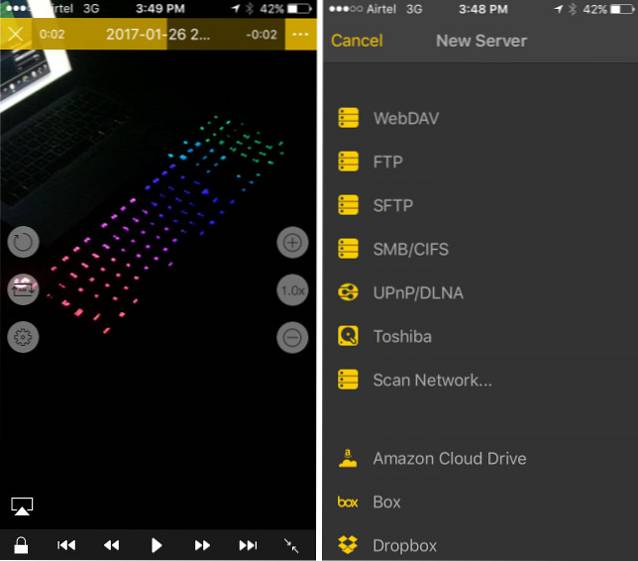
În afară de asta, nPlayer poate, de asemenea transmite în flux videoclipuri prin rețele, și puteți utiliza servicii precum Dropbox, Google Drive și multe altele. De asemenea, puteți utiliza nPlayer pentru a vizualiza videoclipuri Servere WebDAV, servere FTP, servere SMB, si mult mai mult. nPlayer vine, de asemenea, cu un browser web încorporat direct, astfel încât să puteți căuta și descărca cu ușurință videoclipuri din interiorul aplicației.
Descărcare (8,99 USD)
2. AVPlayer
AVPlayer este un alt player video pentru iPhone pe care îl puteți utiliza ca alternativă la MX Player. La fel ca MX Player, AVPlayer are suport complet pentru aproape fiecare format video cu care l-am testat, plus acceptă sunetul Dolby Digital (AC3), împreună cu Dolby Digital Plus. Aplicația oferă funcții de post-procesare și vă va permite să controlați lucruri precum contrastul și saturația videoclipului.
La fel ca MX Player, aplicația vine cu controale de redare bazate pe gesturi, totuși, acestea funcționează diferit pe AVPlayer, lucru la care s-ar putea să aveți nevoie să vă obișnuiți, pentru a-l aprecia în mod corespunzător. Puteți glisa spre stânga / dreapta pentru a muta videoclipul cu 10 secunde înapoi sau respectiv înainte. De asemenea, puteți glisa în sus, pentru a mări viteza de redare la 1,5 ori originalul. Dacă trebuie să readuceți viteza la normal, glisați în jos. Aplicația acceptă până la 2X viteza inițială a videoclipului, care este suficient de bun, dar nu la fel de mult ca suportul de viteză 4X al nPlayer.
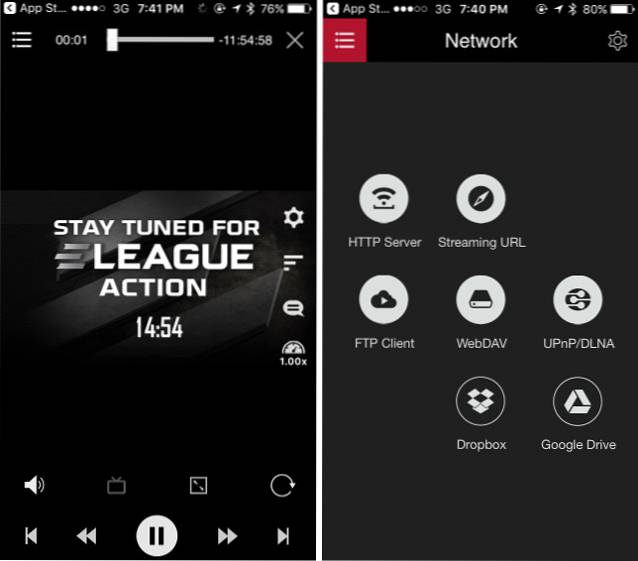
În plus, AVPlayer acceptă, de asemenea raporturi de aspect reglabile, reluarea redării de unde a rămas utilizatorul și multe altele. Poți chiar deschideți direct videoclipuri din e-mailuri, cu caracteristica „Open In”. Aplicația vine, de asemenea, cu o versiune decentă sistem de gestionare a folderelor, una în care puteți muta, redenumi și crea foldere, precum și bloca folderele cu o parolă. Una peste alta, AVPlayer este cu siguranță o aplicație pe care o puteți lua în considerare, mai ales dacă nu doriți să cheltuiți 8,99 USD pe o aplicație precum nPlayer.
Descărcare (2,99 USD)
3. VLC
VLC este unul dintre cei mai cunoscuți playere video de acolo, fie el pe Android sau iOS. La fel ca MX Player, aplicația VLC vine cu suport pentru aproape fiecare format video. Poate chiar să se joace Videoclipuri codificate H.265 fără cusur. VLC vă organizează automat videoclipurile și muzica în biblioteci separate, ceea ce îmi place cu siguranță. În timp ce redați videoclipuri, aplicația oferă o mulțime de funcții utile, cum ar fi posibilitatea de a măriți sau micșorați întârzierea audio, întârzierea subtitrării, precum și viteza de redare. VLC acceptă, de asemenea post procesare a videoclipului și puteți regla lucruri precum luminozitatea, contrastul, nuanța, saturația și valorile gamma ale videoclipului redat.

Cu VLC, puteți chiar deschide fluxuri de rețea pentru a vă reda videoclipurile. Puteți transmite în flux videoclipuri din rețeaua dvs. locală sau din servicii precum un HTTP, RTMP, FTP sau UDP server, printre multe altele. Serviciile cloud, cum ar fi Google Drive, Dropbox etc., sunt, de asemenea, acceptate de aplicație. O altă caracteristică foarte utilă oferită de aplicație este capacitatea de a transfera fișiere pe iPhone-ul dvs. prin WiFi. Puteți pur și simplu activa „Partajare prin WiFi”Și partajați cu ușurință fișierele între computer și iPhone.
Cu toate acele caracteristici, aș fi pus probabil VLC pe partea de sus a acestei liste, cu toate acestea, aplicația VLC nu poate reda fișiere audio codate AC3, din cauza problemelor de licențiere, ceea ce este cu siguranță un aspect negativ, mai ales în comparație cu nPlayer și AVPlayer. Cu toate acestea, acest lucru poate fi scuzat, deoarece VLC este o aplicație gratuită și nu are absolut niciun fel de reclame.
Descarca gratis)
4. Infuzează
Infuse este o aplicație excelentă pe care o puteți folosi pentru a viziona videoclipuri pe iPhone. Infuse poate reda aproape fiecare format video pe care îl aruncați. Puteți reda toate formatele de bază, cum ar fi MP4 și MOV, dar Infuse poate reda cu ușurință formate precum MKV, MTS, FLV, si mult mai mult. Infuse include și suport pentru Audio Dolby Digital (AC3 / EAC3). Aplicația acceptă pe deplin MX Player, cum ar fi comenzile gestuale pentru redare. Deci, puteți glisa la stânga / dreapta pentru a curăța videoclipul și puteți regla volumul și luminozitatea cu gesturi simple de glisare, de asemenea.
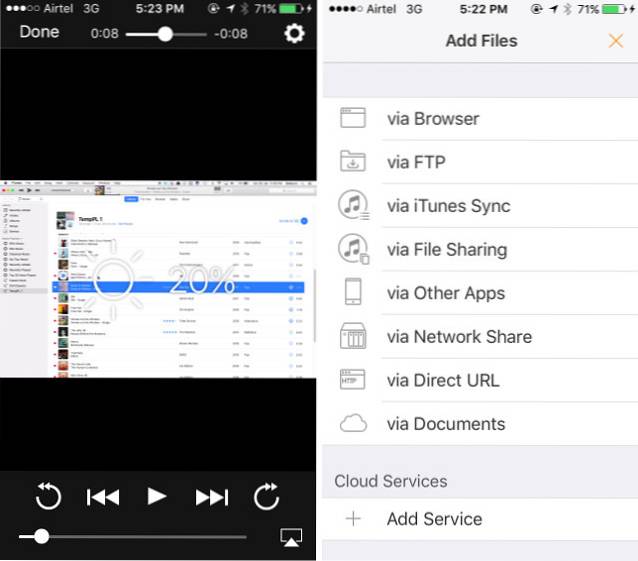
Infuse suportă, de asemenea streaming de videoclipuri dintr-o varietate de surse de rețea. Se poate integra cu servicii cloud precum Dropbox, Google Drive și OneDrive. De asemenea, puteți utiliza cu ușurință Infuse pentru a transmite în flux videoclipuri de pe serverul dvs. Plex sau Kodi, precum și de pe hard disk-uri NAS și WiFi.
Cu Pro upgrade, puteți folosi chiar și AirPlay cu Infuse și transmiteți cu ușurință videoclipurile dvs. pe Apple TV. Cu toate acestea, ceea ce diferențiază Infuse este propriul său asistență pentru Google Cast, deci, chiar dacă utilizați un Chromecast, în loc de un Apple TV, vă puteți transmite cu ușurință videoclipurile pe Chromecast și le puteți viziona pe televizor. De asemenea, spre deosebire de majoritatea celorlalte aplicații gratuite, Infuse nu include reclame.
Descărcați (gratuit, 6,49 USD achiziție în aplicație pentru upgrade Pro)
5. KMPlayer
KMPlayer este o altă alternativă decentă pentru MX Player pe iPhone. Acesta acceptă o mulțime de formate video diferite, inclusiv cele comune cum ar fi MP4, și AVI, precum și unele formate foarte rar utilizate, cum ar fi XESC, NSV, și altele. Cu KMPlayer, veți putea chiar redați videoclipuri codate HEVC (H.265) cu ușurință și chiar videoclipuri codificate cu codecul VP9. La fel ca MX Player, KMPlayer acceptă controale bazate pe gesturi cum ar fi glisarea pentru a curăța videoclipul și glisarea în sus sau în jos pentru a regla volumul și luminozitatea videoclipului.
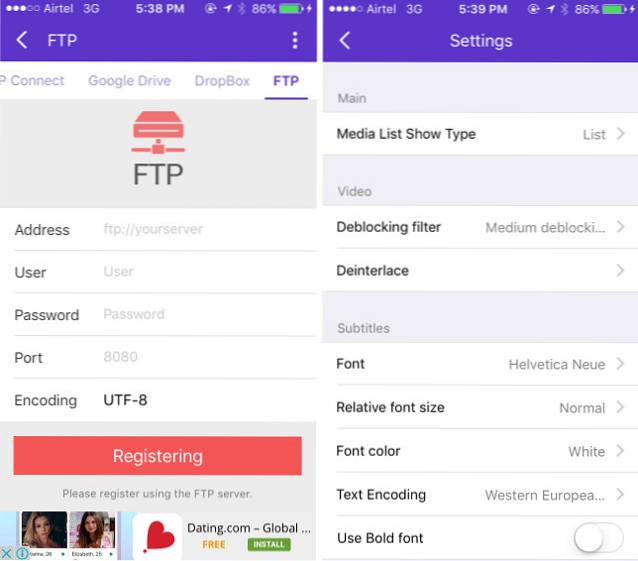
Cu KMPlayer, puteți utiliza servicii de rețea precum Google Drive și Dropbox pentru a transfera fișiere pe iPhone. Puteți utiliza, de asemenea, un server FTP, dacă acest lucru este pe măsura preferințelor dvs. Fiind o aplicație gratuită, KMPlayer nu include suport pentru audio Dolby Digital (AC3 / EAC3). Mai mult decât atât, aplicația afișează anunțuri pe ecran complet, din când în când și, odată ce le respingeți, acestea rămân ca anunțuri banner în partea de jos a interfeței de utilizare, ceea ce este doar foarte distractiv. Din păcate, cu KMPlayer, acesta este prețul pe care îl plătiți pentru obținerea acestuia gratuit.
Descarca gratis)
6. Kodi
Kodi este o aplicație de centru media foarte puternică disponibilă pentru aproape orice platformă pe care ai putea avea nevoie de un centru media. Adăugarea de pluginuri la Kodi își poate crește puterea exponențial, dar această complexitate este cea care îl face pe Kodi să ajungă pe ultima listă. De asemenea, instalarea Kodi pe un iPhone non-jailbroken nu este foarte ușoară, dar puteți urma ghidul nostru pentru a-l instala și să ruleze și pe iPhone-ul dvs. non-jailbroken..
Cu Kodi, poți organizează-ți toate media într-o bibliotecă centrală, partajați-le printr-o rețea și transmiteți-le de pe orice dispozitiv. Cu toate acestea, în ceea ce privește utilizarea Kodi ca alternativă la MX Player, Kodi vine cu o mulțime de caracteristici excelente. Puteți adăuga cu ușurință toate filmele și videoclipurile dvs. la Biblioteca de film Kodi. La fel ca în MX Player, poți redați aproape orice videoclip pe Kodi. Aplicația nu vine cu nicio comandă gestuală, dar are o mulțime de alte caracteristici de putere care o fac utilă.
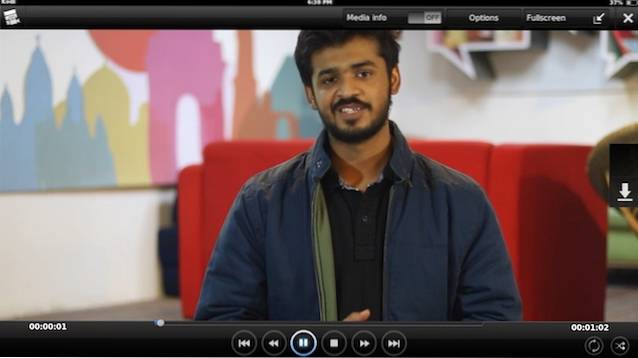
Redarea videoclipurilor în Kodi vă oferă o mulțime de funcții extraordinare, cum ar fi ajustarea zoom-ului, a raportului pixelilor și chiar activarea postprocesării. Poți chiar adăugați marcaje la un videoclip, care este o caracteristică care îmi place. Puteți pur și simplu să apăsați pe butonul Marcaje pentru a adăuga un marcaj, care vă va duce la acea marcă de timp din videoclip. Aceasta poate fi utilizată pentru a marca cu ușurință punctele de interes dintr-un videoclip. În timp ce interfața actuală a Kodi ar putea părea puțin depășită, cea mai recentă actualizare „Krypton” va revizui lucrurile când va sosi.
VEZI ȘI: 7 cele mai bune aplicații de editare video pentru iPhone pe care le poți folosi
Utilizați aceste aplicații ca alternative MX Player pe iPhone
Pentru a rezuma lucrurile, dacă ați căutat MX Player pe iOS, acestea sunt unele dintre cele mai bune playere video pe care le puteți utiliza, care oferă funcționalități similare cu ceea ce face MX Player pe dispozitivele Android. Deși nu fiecare player video din această listă oferă toate caracteristicile pe care le doriți, unele aplicații, cum ar fi nPlayer și AVPlayer oferă cu siguranță fiecare caracteristică pe care o doriți de la un player video. Lucruri precum asistența pentru mai multe formate video și codecul Dolby Digital (AC3 / EAC3), împreună cu controale gestuale, capacitatea de a transmite în flux videoclipuri printr-o rețea, printre multe altele.
Deci, ce playere video folosiți pe iPhone? Acceptă toate formatele pe care le-ați dori? Aș dori să știu despre preferințele dvs. atunci când vine vorba de playere video pe iPhone; de asemenea, dacă cunoașteți orice altă aplicație pentru player video care oferă funcționalitate MX Player, anunțați-o în secțiunea de comentarii de mai jos.
 Gadgetshowto
Gadgetshowto



